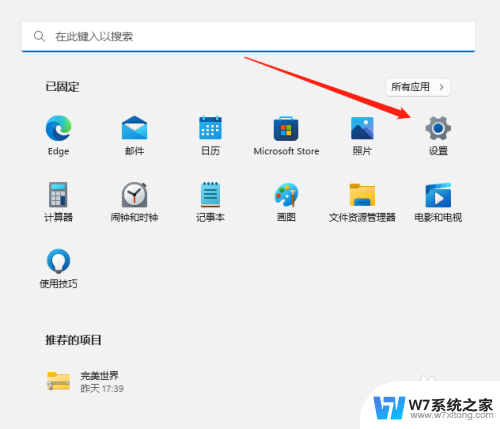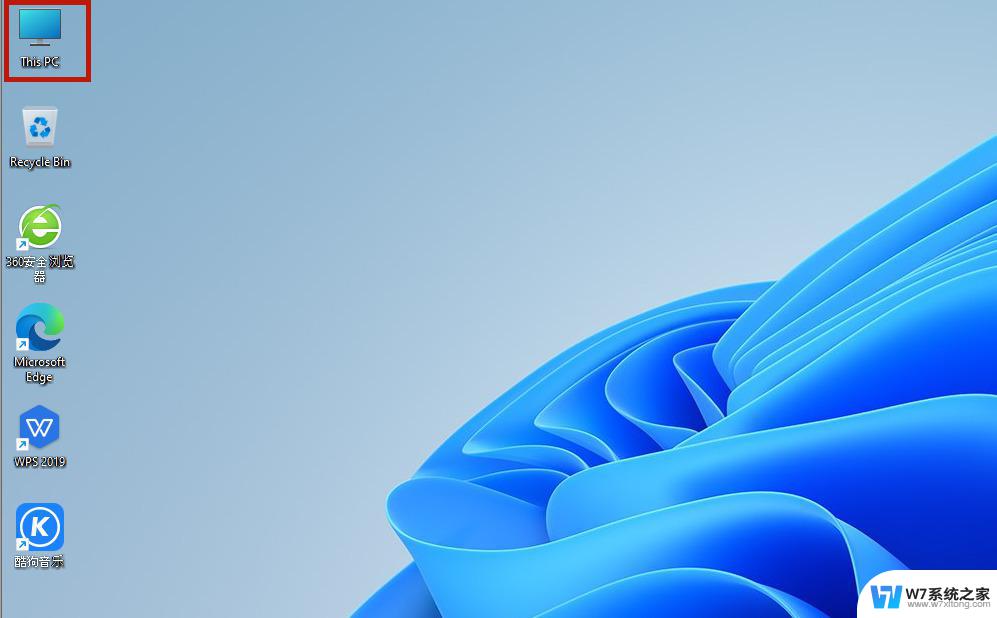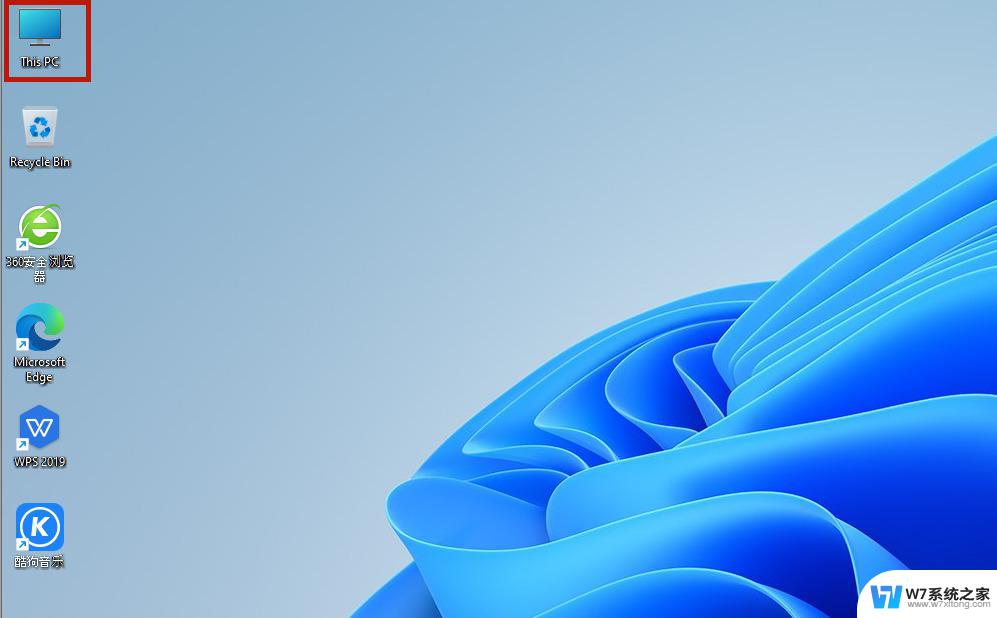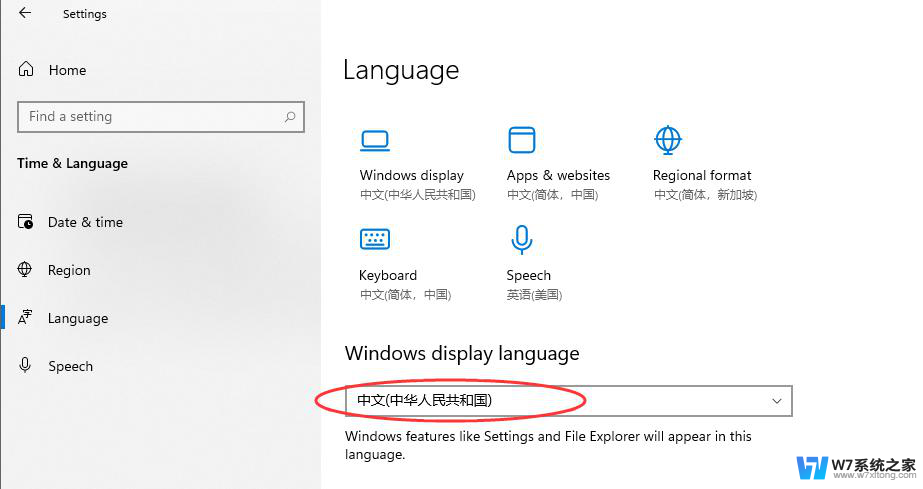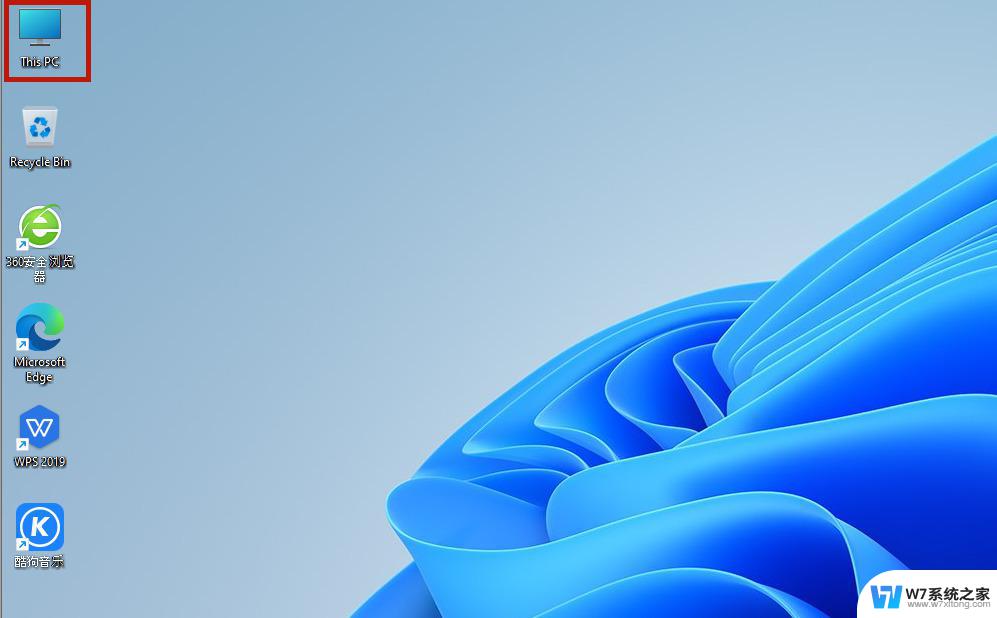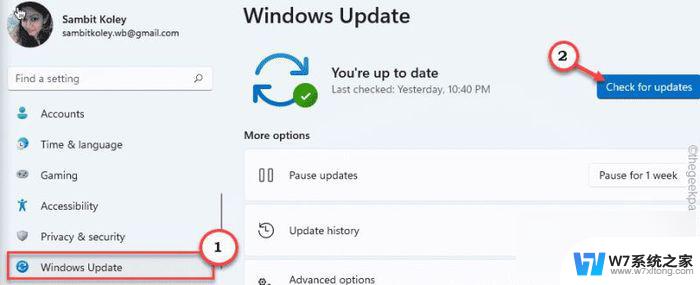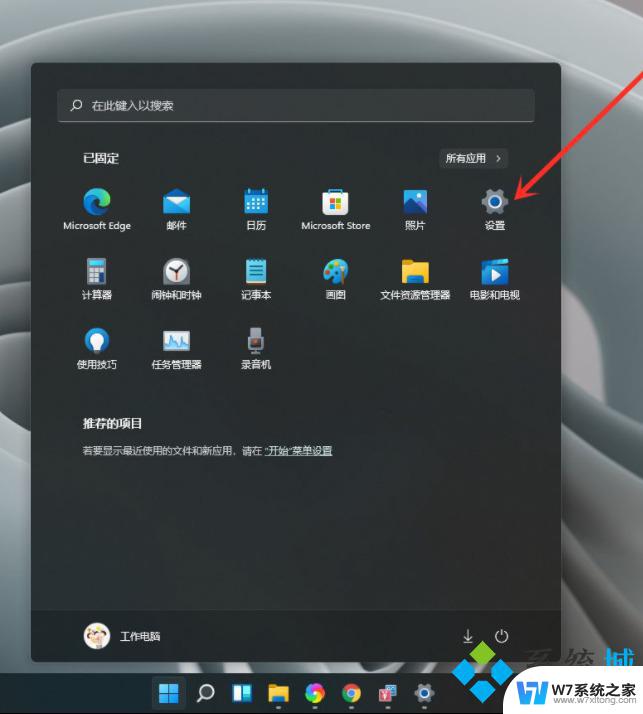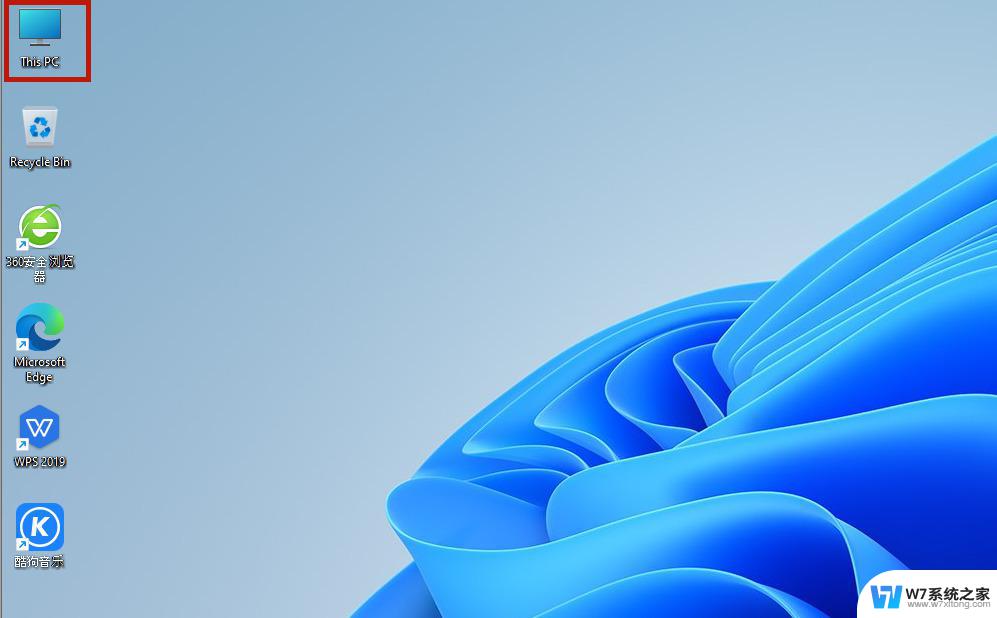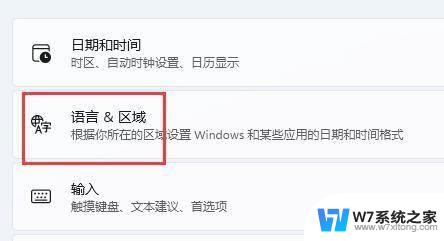win11修改中文 Win11系统中文输入法如何设置
Win11系统中文输入法如何设置是许多用户在刚刚升级到新操作系统时所面临的一个问题,毕竟对于习惯了旧版系统的用户来说,Win11的界面和操作方式都有了很大的变化。而对于中文输入法的设置,更是关系到用户在日常使用中的便捷性和舒适感。幸运的是Win11系统提供了一系列的中文输入法选项,可以根据个人喜好和需求进行自定义设置。无论是选择拼音输入法、五笔输入法还是手写输入法,用户都可以根据自己的习惯进行调整。本文将为大家详细介绍Win11系统中文输入法的设置方法,帮助用户快速上手并提高日常使用效率。
操作方法:
1.第一步、打开桌面“this PC”按钮,也就是“我的电脑”图标。找到功能页面的“open settings”,并点击
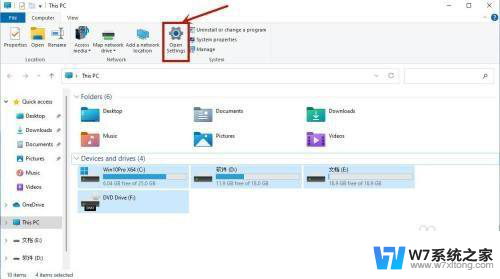
2.第二步、在弹出的窗口页面,点击“time&language”,之后继续点击“language”
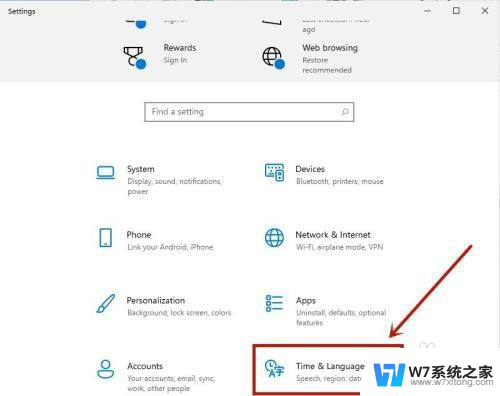
3.第三步、在language语言页面找到“add a language”,并点击;
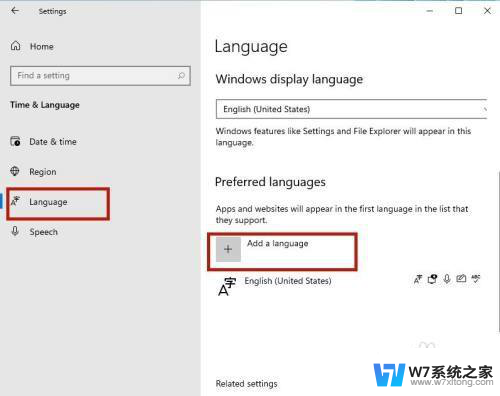
4.第四步、之后只要在新页面中滚到滑轮,找到“中文”,然后点击“next”
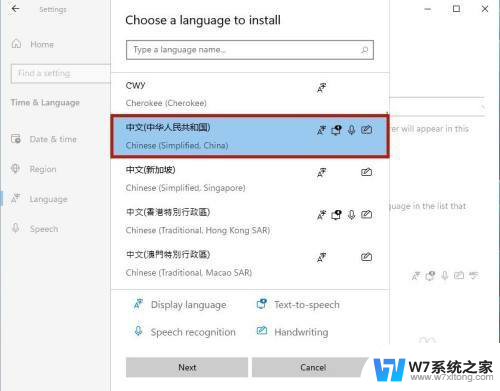
5.第五步、将所有的框都勾选上,继续点击“Install”
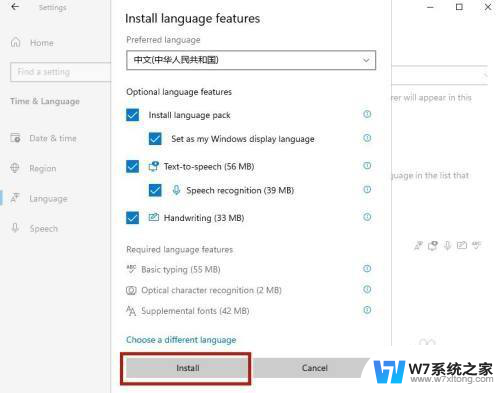
6.
第六步、之后系统就会自动进入更新,在更新完成以后。系统会提示是否现在更换语言设置,只要点击“yes”就可以了
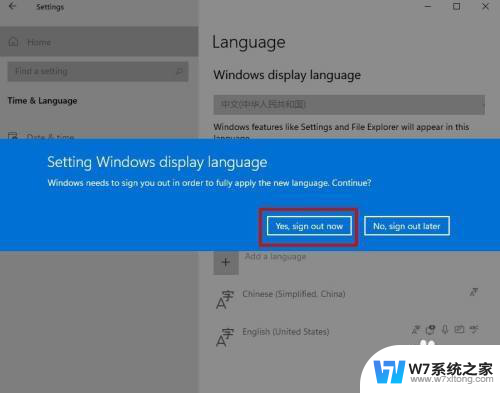
以上就是Win11修改中文的全部内容,如果还有不清楚的地方,您可以按照小编的方法进行操作,希望能够对大家有所帮助。